迅捷CAD编辑器将高版本CAD图纸文件转为低版本CAD图纸的详细操作, 想必很多新手朋友还不知道Swift CAD Editor将一个高配版CAD图纸文件转换成低配版CAD图纸的操作。那么笔者就来分享一下将一个高版本的CAD图纸文件快速转换成低版本CAD图纸的方法。有需要的朋友不要错过。
打开快速CAD编辑器,进入软件操作界面,点击左上角的“文件”——“打开”,在弹出的对话框中选择要转换的CAD图纸。
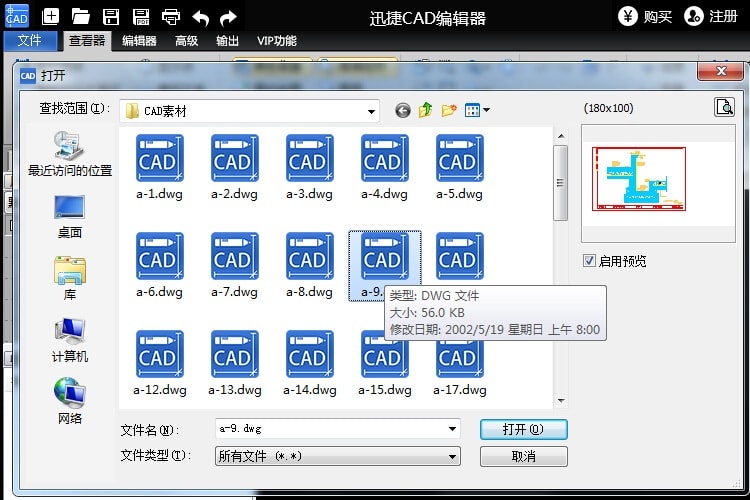
然后就可以在软件界面看到CAD图纸的内容了,然后就可以点击软件顶部的保存图标了。
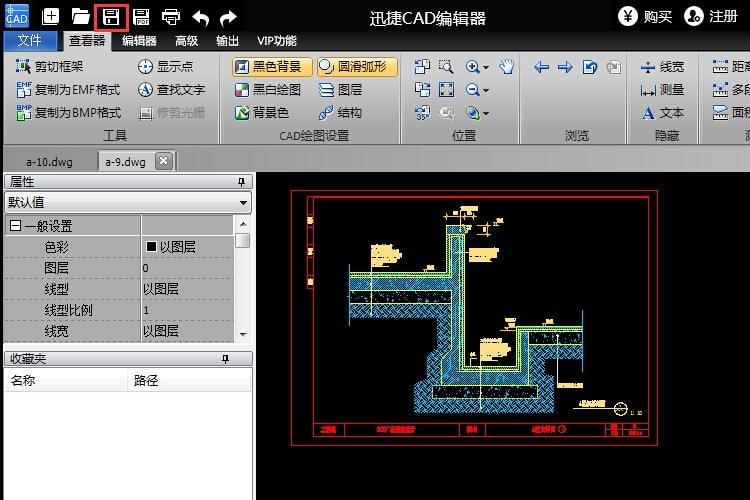
在另存为窗口列表中,可以看到软件提供了许多不同版本的CAD图纸和不同的文件格式,如AutCAD DWG、AutCAD2000 DWG、AutCAD2004 DWG等。可以选择相应的版本。
将高版本CAD文件转换为低版本CAD文件。

设置保存类型后,设置转换后文件的存储位置。
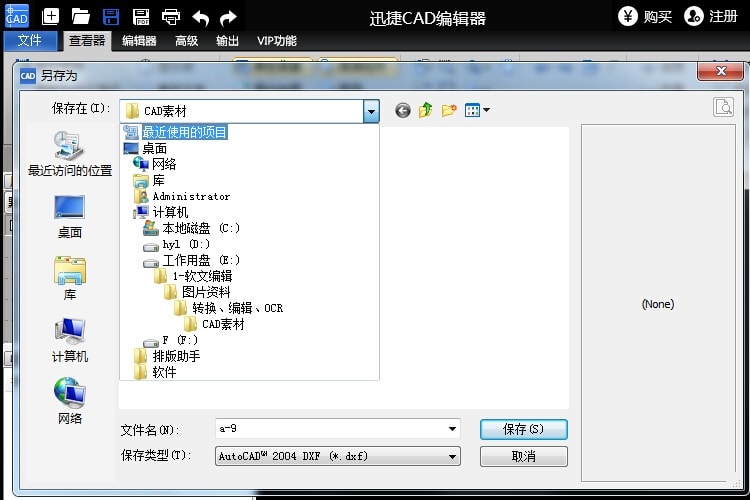
设置CAD的文件名,点击“保存”按钮,将CAD文件转换成其他版本。
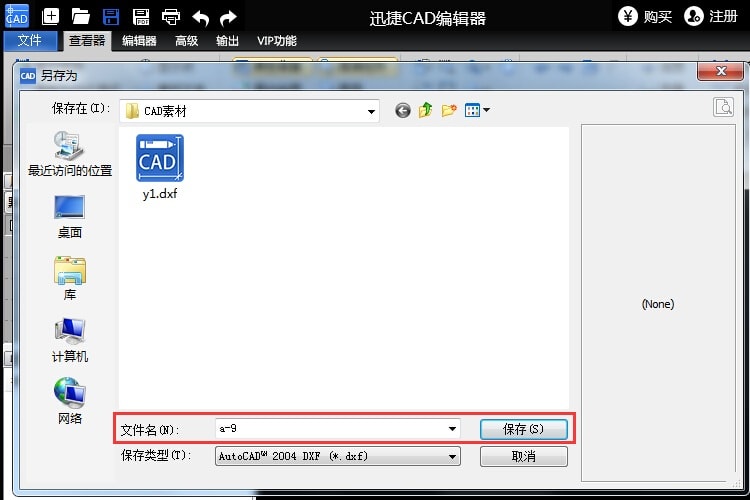
各位朋友,看了上面的精彩内容,你清楚了快速CAD编辑器将高版本CAD图纸文件转换成低版本CAD图纸的详细操作了吧!
迅捷CAD编辑器将高版本CAD图纸文件转为低版本CAD图纸的详细操作,以上就是本文为您收集整理的迅捷CAD编辑器将高版本CAD图纸文件转为低版本CAD图纸的详细操作最新内容,希望能帮到您!更多相关内容欢迎关注。
